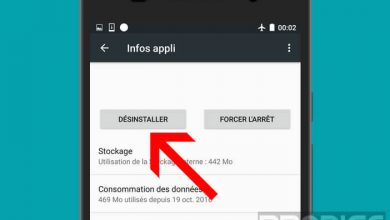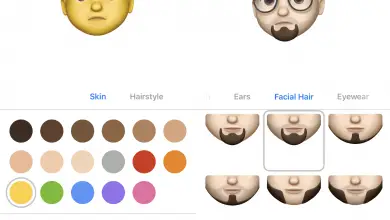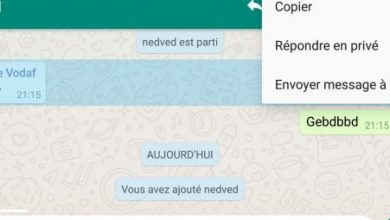Najlepsze wskazówki WhatsApp, których prawdopodobnie nie znałeś

Od wyłączania potwierdzeń przeczytania po oznaczanie wiadomości jako ulubionych — w najsłynniejszej na świecie aplikacji do przesyłania wiadomości znajdziesz dziesiątki wskazówek, które nie są tak oczywiste, jak się wydaje. Opowiemy Ci wszystko i jak z nich korzystać. Jeśli jeszcze go nie masz, oto kroki, aby zainstaluj WhatsApp .
Może Cię to zainteresować: Jak cytować wiadomości w swoich odpowiedziach
Wyłącz podwójne sprawdzanie (potwierdzenie przeczytania)
Czasami nie możemy odpowiedzieć natychmiast po przeczytaniu wiadomości i robimy to później. Ale sławni sprawdź ponownie w strona wysłanej wiadomości informuje naszych znajomych, że ją przeczytaliśmy, a mimo to nie odpowiadamy im.
Jeśli chcemy, możemy zapobiec pokazaniu podwójnego sprawdzenia naszemu rozmówcy, ale jeśli to zrobimy, automatycznie przestaniemy wiedzieć, czy przeczytał nasze wiadomości.
UWAGA: Działa to tylko w przypadku czatów osobistych, w czatach grupowych potwierdzenie jest zawsze wysyłane.
Komentarz: przejdź do menu rozwijanego> Ustawienia> Konto> Prywatność> Potwierdź czytanie
Może Cię to zainteresować: blokować WhatsApp i łapać szpiegów
Poznaj dokładny czas czytania
Oprócz tego, że możesz stwierdzić, czy ktoś przeczytał wiadomość, możesz również powiedzieć, o której godzinie ją przeczytali. WhatssApp ma ukryty ekran który wyświetla informacje o czasie odbioru i czasie odczytania każdej wiadomości. Działa to tylko wtedy, gdy odbiorca nie zaznaczył opcji „Potwierdź przeczytanie” w preferencjach prywatności swojego konta.
Ta opcja pokazuje również, kto w grupie przeczytał i otrzymał wiadomość.
Komentarz: przejdź do ekranu czatu i przytrzymaj jeden palec twoich wiadomości wysłany wisiorek kilka sekund . W górnej części menu w systemie Android lub w wyskakującym menu w systemie iOS pojawi się informacja „i”. Kliknij, aby uzyskać dostęp do ekranu ze szczegółami z czas na odbiór i czytając tę wiadomość.
Może Cię to zainteresować: Jak korzystać z WhatsApp na komputerze?
Jak czytać wiadomości bez oznaczania ich jako przeczytane
Jeśli nie przekonuje nas opcja ukrycia odbioru wiadomości przeczytanych dla wszystkich, możliwe jest odczytanie wiadomości bez pokazywania przez drugą osobę podwójnego sprawdzenia.
Dzięki tej sztuczce dodatkowo czas połączenia nie zostanie zaktualizowany i nie pokaże ci "in linia Jak czytasz wiadomości.
Komentarz: Sztuką jest przełączyć telefon w tryb samolotowy i pozostawić go bez połączenia z Internetem zaraz po otrzymaniu wiadomości.
Kiedy otrzymujemy wiadomość, telefon ją pobiera, ale dopóki nie wejdziemy do WhatsApp, nie komunikuje się z serwerami, aby wskazać, że jesteśmy „online” i że przeczytaliśmy ją, aby zaznaczyć ją podwójnym sprawdzeniem. Będąc w trybie samolotowym, a więc bez internetu i dostępu do serwerów, możemy je czytać bez pozostawiania śladu .
UWAGA: Po odłączeniu trybu samolotowego aplikacja wysyła na serwer wszystkie ruchy wykonane podczas odłączania, dzięki czemu rozmówca otrzyma podwójny czek WhatsApp wskazujący, że wiadomość została przeczytana.
Może Cię to zainteresować: ne Jeśli nie pozwól, aby lokalizacja kłamała
Ukryj swoje zdjęcie profilowe przed nieznajomymi
Grupy WhatsApp to świetny wynalazek, który pomaga nam organizować imprezy, imprezy niespodzianki i spotkania biznesowe. Czasami jednak zostajemy dodani do grupy pełnej nieznajomych, którzy mogą mieć dostęp do naszego zdjęcie profilowe . Dzięki zdjęciu uzyskują dostęp do naszej prywatności, mogą wiedzieć, czy mamy dzieci, lub zaskoczyć nas zrelaksowaną postawą, która nie jest obrazem, który chcemy wyświetlać. W takich przypadkach lepiej ukryć zdjęcie przed nieznajomymi.
Komentarz: przejdź do menu rozwijanego > Ustawienia > Konto > Prywatność > Zdjęcie profilowe. Tam możesz zdecydować, czy wszyscy mogą to zobaczyć, tylko Twoje kontakty lub bezpośrednio, że nikt nie może tego zobaczyć.
Może Cię to zainteresować: wyślij masową komunikację
Wyłącz czaty grupowe
Czaty grupowe mogą stać się źródłem aktywności, przesyłając ponad 100 wiadomości dziennie, a nawet więcej. Jeśli przy każdej wiadomości na telefonie komórkowym rozlega się powiadomienie, może to być trochę piekło. Dla najbardziej aktywnych grup lub tych, do których należymy z zobowiązania i nie możemy odejść, najlepszą opcją jest zrobienie ich cisza .
Komentarz: Wejdź do czatu grupowego, kliknij nazwę grupy u góry ekranu i w opcjach wybierz „Wycisz”. Możesz wybrać 1 dzień, 1 tydzień lub rok.
Rada specjalny: możesz zmienić dźwięk powiadomienia dla każdego czatu grupowego i umieścić ten, który najbardziej Ci się podoba, aby je odróżnić. Na tym samym ekranie wybierz „Powiadomienia”
Może Cię to zainteresować: zachowaj kopię zapasową swoich dyskusji
Ikona czatu na ekranie telefonu komórkowego
Kiedy dużo rozmawiamy z kimś lub z grupą, czy to z mamą czy chłopakiem, może być interesujące stworzenie ikony icon skrót czatować na ekranie telefonu komórkowego. Będzie ona wyświetlana jako dodatkowa aplikacja na ekranie urządzenia mobilnego wraz ze zdjęciem profilowym tej osoby lub grupy. Klikając, wejdziemy na czat bezpośrednio, bez konieczności szukania go na liście rozmów. Przepraszamy dla użytkowników Apple, ponieważ ta sztuczka działa tylko z Androidem.
Komentarz: Na liście czatów klikamy przez kilka sekund na czacie, na którym chcemy utworzyć ikonę skrótu i gdy otworzy się rozwijane menu wybieramy „Dodaj skrót”.
Może Cię to zainteresować: oszczędzaj na swoim abonamencie
Jak wysłać do 10 zdjęć na raz photos
Jeśli otrzymaliśmy zdjęcia z imprezy lub zrobiliśmy serię zdjęć podczas podróży i chcemy wysłać je wszystkie naraz, a nie jedno po drugim, WhatsApp pozwala nam wysłać na dziesięć plików na czas.
Komentarz: Na czacie kliknij klip u góry i wybierz „Galeria zdjęć”. Szukamy katalogu, w którym znajdują się zdjęcia, które chcemy udostępnić i zamiast wybierać jedno prostym szybkim naciśnięciem, wybieramy pierwsze, przytrzymując palec przez kilka sekund. Będzie on oznaczony i pozwoli nam w sumie wybrać do dziesięciu.
Innym sposobem, aby to zrobić, jest wybranie pierwszego z normalnym naciskiem i na ekranie, który pozwala umieścić na nim tytuł przed wysłaniem, nacisnąć symbol plusa „+”, który pojawia się obok miniatury zdjęcia. Wrócimy zatem do ekranu wyboru i możemy dodać 9 kolejnych. Wystarczy nacisnąć OK, a wszystkie zostaną wysłane w tym samym czasie.
Może Cię to zainteresować: oznacz wiadomości jako ulubione
Oznacz dyskusję jako nieprzeczytaną
Czasami czytamy czat i myślimy, że odpowiemy później, ale potem zapominamy. Aby tego uniknąć dobrze jest oznaczyć kota jako „ nieprzeczytane Z wizualnym znakiem, który pojawi się na liście czatów, wskazującym, że mamy nieprzeczytane wiadomości, mimo że w rzeczywistości naszym znakiem jest pamiętanie, że musimy na nie odpowiedzieć.
Komentarz: System jest inny na iOS i Androidzie, ale wynik jest taki sam. Na liście czatów, w iOS, musisz przesunąć palcem po rozmowie, którą chcesz oznaczyć jako „nieprzeczytaną”, a w Androidzie musisz trzymać palec na rozmowie, aż pojawi się rozwijane menu. Musisz zaznaczyć "Oznacz jako nieprzeczytane", a obok czatu pojawi się zielony znacznik, tak jakbyśmy otrzymali nowe wiadomości, przypominając nam, że chociaż czytaliśmy to wcześniej, musimy przyjść, aby odpowiedzieć.
Może Cię to zainteresować: Znajdź stare grupy
Jak anulować wysyłanie zdjęć lub filmów
Jeśli w momencie wysyłania filmu lub obrazu zdamy sobie sprawę, że nie chcieliśmy go wysłać do tej osoby lub że nie był to obraz, który chcieliśmy wysłać, wystarczy kliknąć X, który pojawia się na rozmytym obrazie, gdy jest wysyła. Spowoduje to anulowanie przesyłki, a ponieważ nie dotrze ona na serwer, nie zostanie błędnie dostarczona do odbiorcy.